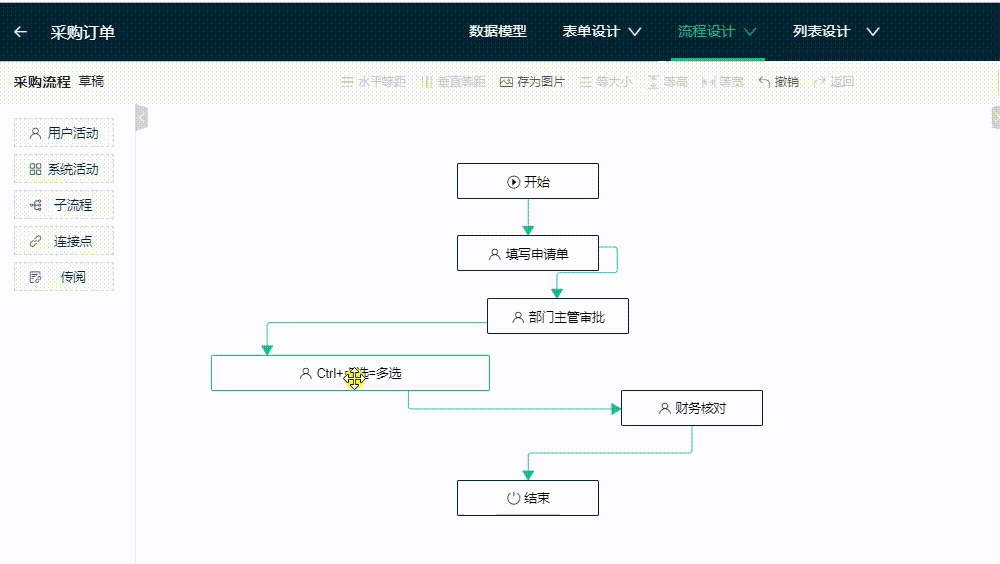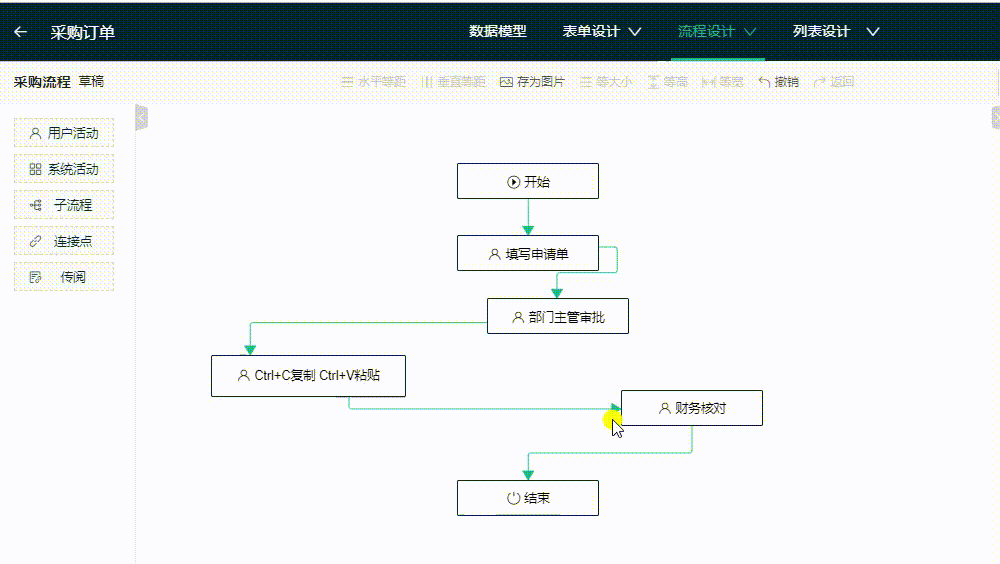繪製流程圖
我們把審批流程中每一個審批/處理步驟稱作節點,節點和節點之間用帶箭頭的連接線連接,流程運行的時候,相鄰兩個節點會從起點到終點流轉
流程五大節點
**用戶活動節點:**需要用戶參與手動填寫相關訊息的節點就是用戶活動節點,例如填寫申請單及審批等
**系統活動節點:**不需要人來處理的節點,通常用來附加一些自動處理的事件,例如把收集到的表單資料傳遞給另外一個系統等
**連接點:**繪製流程非常複雜的時候可以用連接點來連接各個節點,主要用途用於繪製流程圖美觀,沒有實際作用
**子流程節點:**用來引導目前流程轉向另外一個流程繼續流轉,是流程與流程關聯的紐帶;例如銷售流程和財務記賬流程是獨立運行的,某一些情況下銷售流程走完需要記賬,這個時候就需要自動多走一個記賬的流程了,這個記賬的流程就是子流程
**傳閱節點:**用來設定流程運轉到某個時候自動把流程產生的一些資料抄送給一些需要知道的人,用於知會相關人等
五大節點操作介紹:
建立節點
從左側的節點倉庫拖拽節點到中間的繪圖區,完成建立節點;注:流程建立時會預設產生4個節點,開始和結束節點不可刪除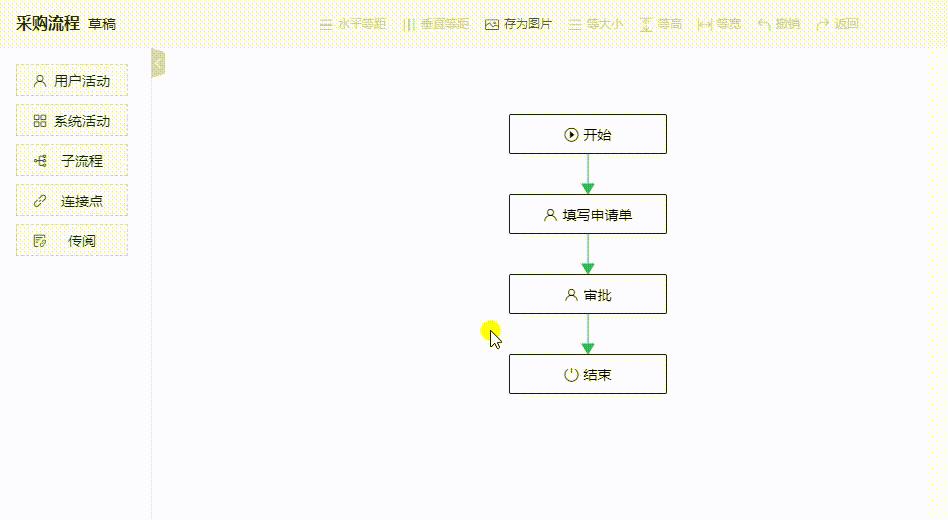
移動節點
選中一個或者多個節點再拖拽移動位置,移動節點時,節點的連接線也會被一同移動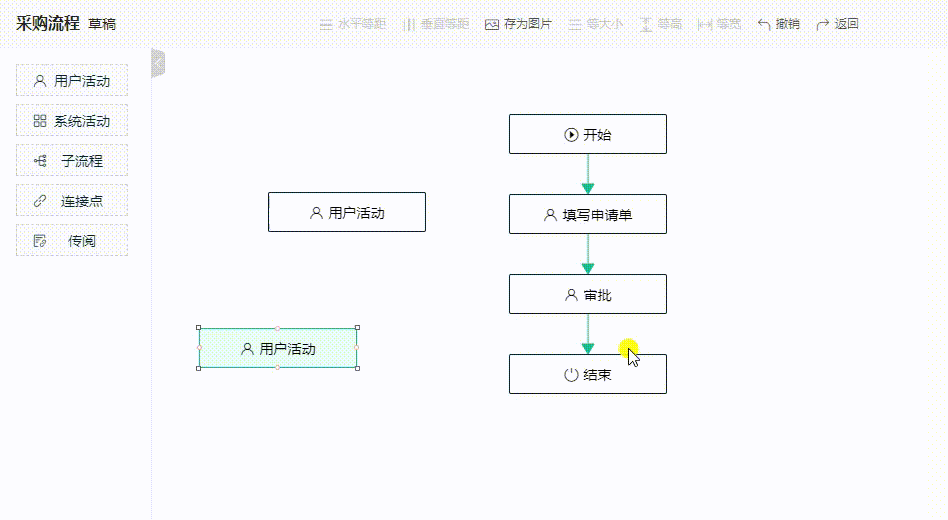
自動連線
點擊節點左右、下邊中心點會自動連接左側、右側、下側的節點,已經連線的節點不會自動連接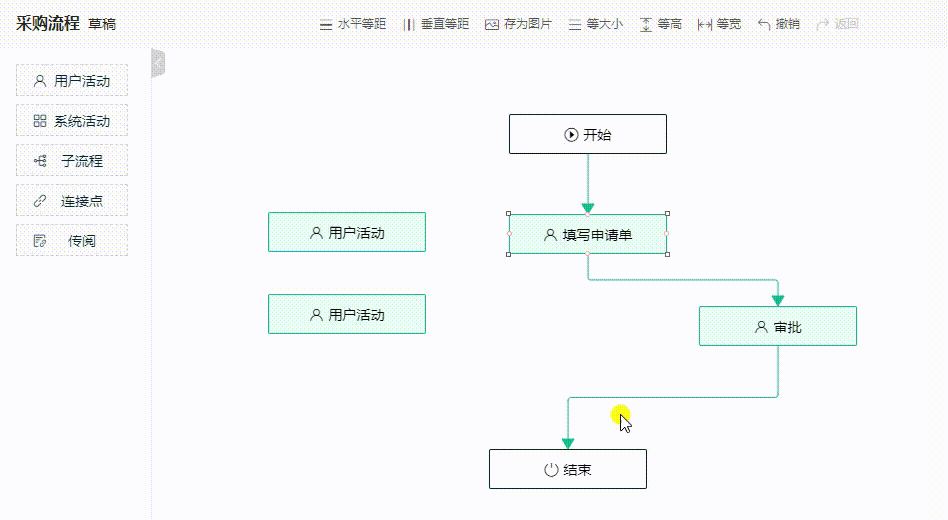
拖拽連線
從一個節點的邊緣可以點擊後拖拽到另一個節點邊緣,完成連線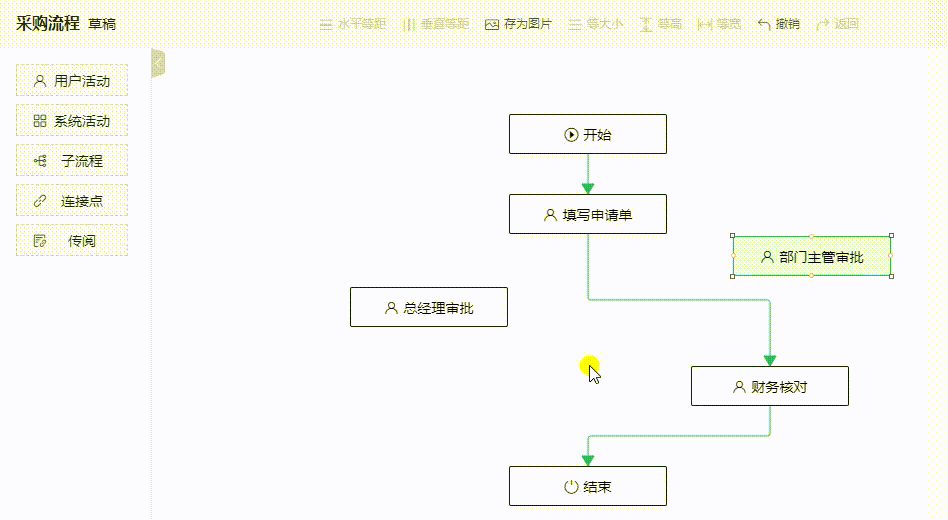
調整連接線一端的節點
可以調整節點兩端連接的節點,拖拽連接線兩頭的原點再連到其他節點就完成了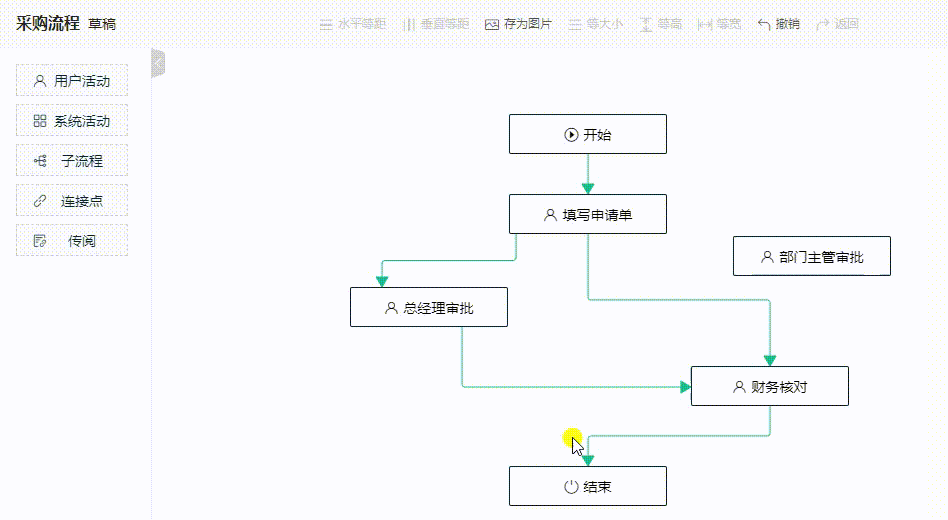
調整連接線位置
選中連接線後,鼠標懸浮在連接線的中心點上,支持左右上下移動連接線位置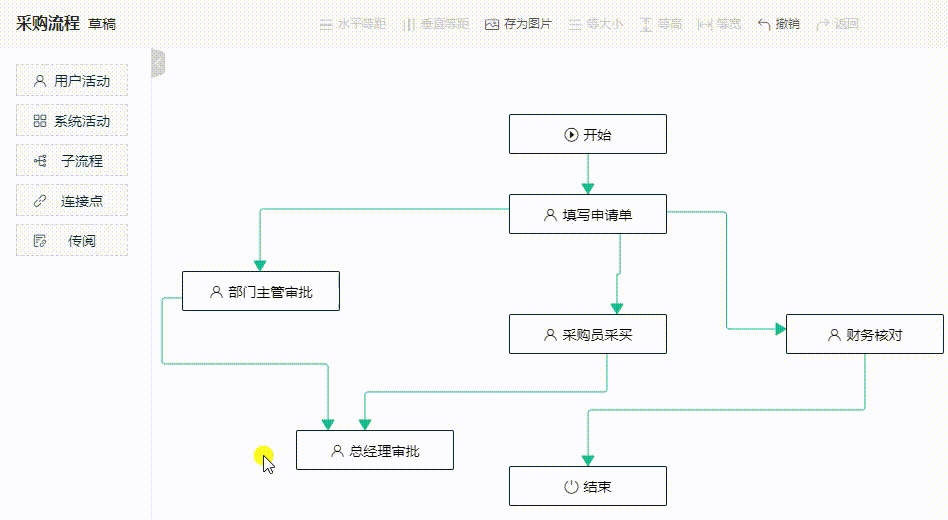
調整單個節點大小
鼠標停留在節點四個角時可以通過拖拉調整節點寬、高,達到最大高度/寬度後不能再拖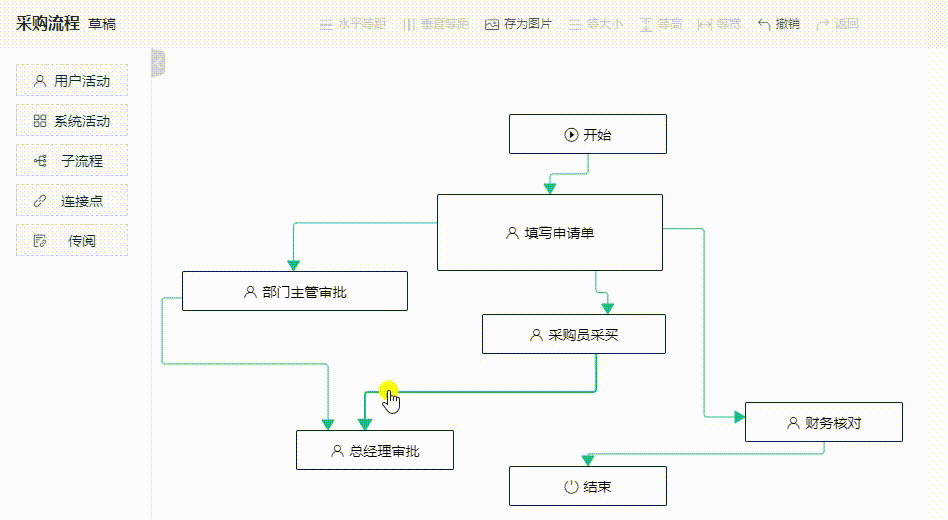
統一多個節點寬度(等寬)
選定兩個節點或者兩個以上節點後才能設定等寬,否則不可點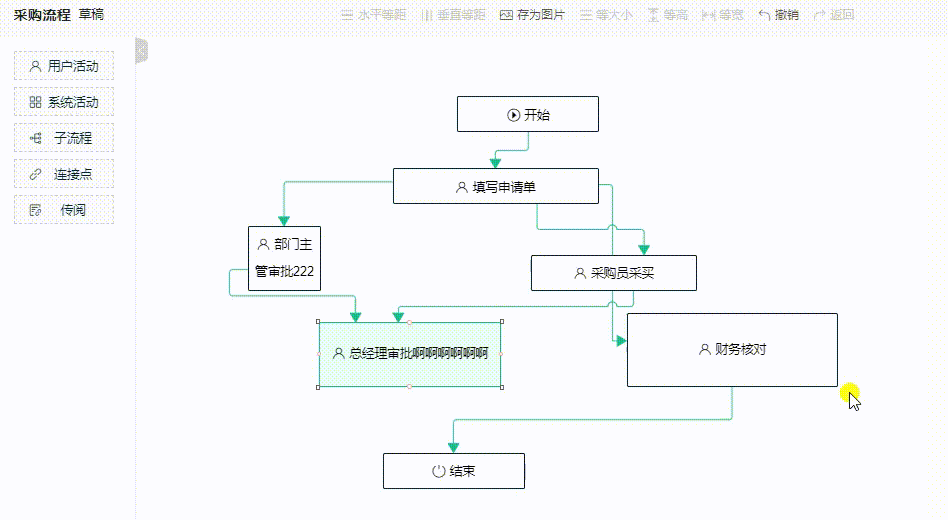
統一多個節點高度(等高)
選定兩個節點或者兩個以上節點後才能設定等高,否則不可點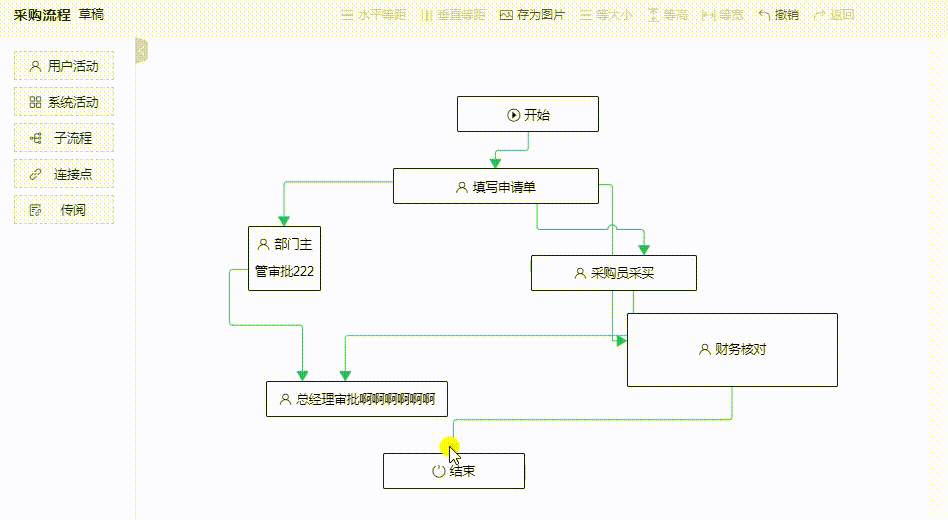
統一多個節點的大小(等大小)
選定兩個節點或者兩個以上節點後才能設定等大小,否則不可點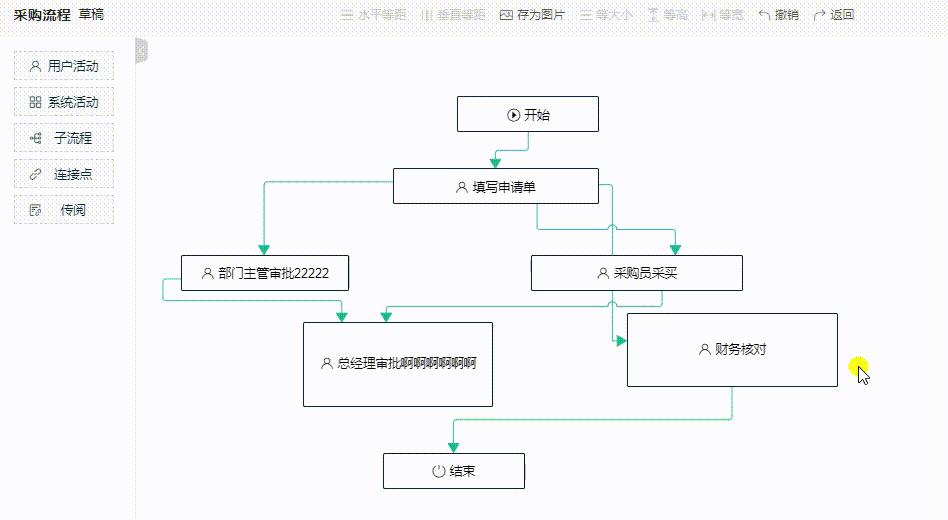
調整節點水平、垂直間距
鼠標框選3個或者3個以上才能調整水平/垂直間距,調整後兩個節點之間的水平/垂直間距相等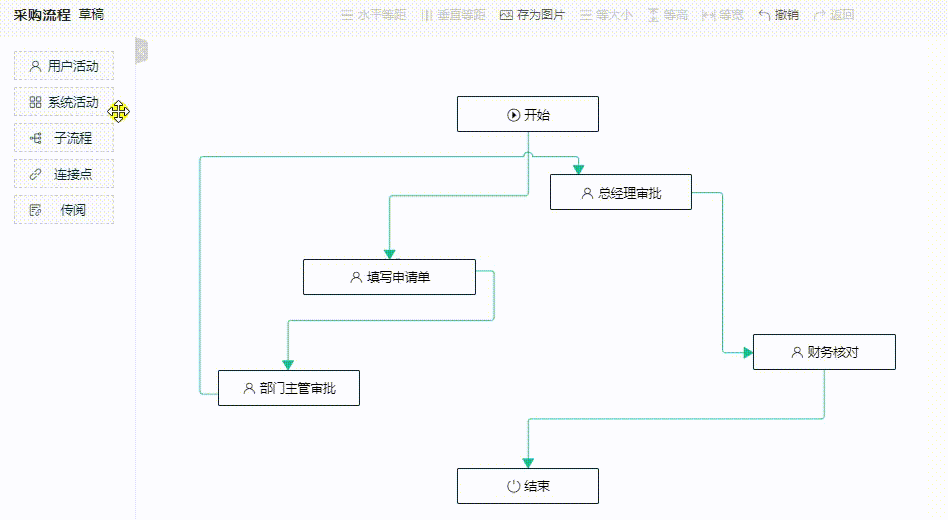
撤回和返回
繪製流程圖時如果畫錯,可以一直撤銷到打開這個頁面的時候;撤回後又想還原,就可以點返回,只有先撤回才能返回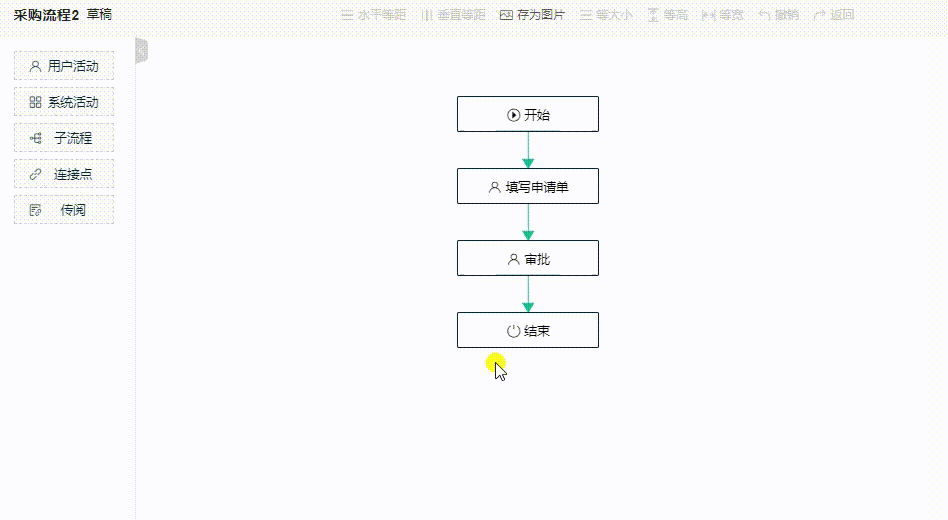
存爲圖片
點擊存爲圖片,可以把目前流程圖下載到本地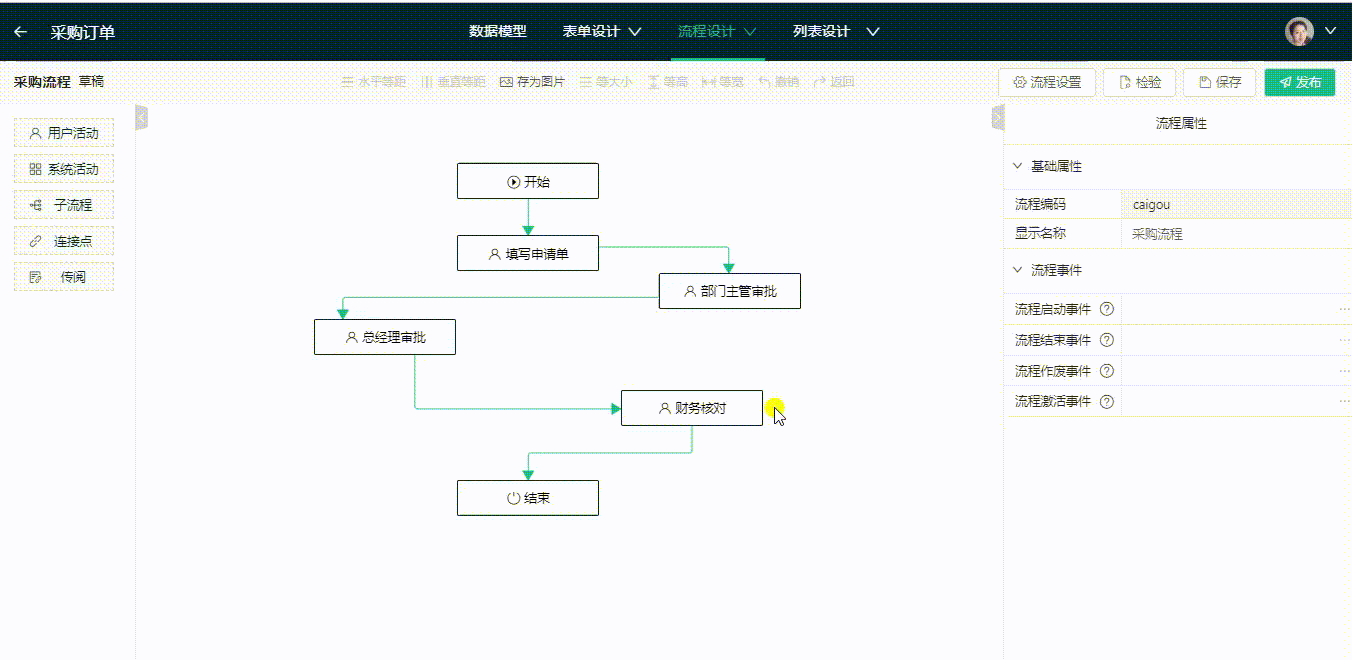
快捷鍵
支持Ctrl+點選節點實現選中多個節點、Ctral+C Ctrl+V複製粘貼節點、支持Delete刪除節點或連接線、支持Ctrl+Z撤銷操作
更新: 2022-09-29 17:50:18
原文: https://www.yuque.com/skwme4/hyk0u0/esgbea